Выбор бытовой техники / Техника для ухода и красоты / Как пользоваться бытовой техникой / Уход за бытовой техникой
Signal: как создать ссылку и QR-код для группы - «Эксплуатация»

В Signal вы можете создать ссылку на группу или QR-код, который позволит другим пользователям присоединиться к вашему чату. Как это сделать и что нужно учитывать, рассказываем в статье.

Как создать ссылку на группу в Signal
Если вы хотите пригласить пользователей в свою группу в мессенджере Signal, это можно сделать с помощью ссылки на нее. URL получится создать в том случае, если вы являетесь администратором группы.
- Откройте групповой чат и перейдите в «Настройки группы», нажав на ее имя.
- Затем выберите «Ссылка на группу» и активируйте эту функцию, передвинув ползунок.
- Теперь вы можете переслать ссылку своим друзьям в Signal или в других приложениях с помощью кнопки «Поделиться».
- При необходимости вы также можете включить функцию «Одобрение новых участников». Тогда пользователи смогут присоединиться к группе по ссылке только в том случае, если они ранее были одобрены администратором.
Как создать QR-код в Signal
Вместо ссылки на группу вы также можете создать QR-код, в котором она будет зашифрована. В этом случае пользователи смогут присоединиться к группе, отсканировав QR с помощью своего смартфона.
- Чтобы создать QR-код, откройте настройки группы, нажав на ее имя.
- Затем активируйте функцию «Ссылка на группу» и нажмите «Поделиться».
- В меню выберите «QR-код». Теперь его можно отсканировать непосредственно с экрана или отправить через другие приложения с помощью кнопки «Поделиться».
Ссылки по теме:
Как установить Виндовс 11 без флешки: подробная и простая инструкция - «Ремонт»
Как правильно рассчитать сечение кабеля для проводки: пошаговое руководство - «Ремонт»
Uplay r164 dll ошибка: как исправить, и почему она появляется? - «Ремонт»
Черный экран и курсор: что делать в такой ситуации? - «Ремонт»
Можно ли монтировать распаечные коробки под подвесной потолок? - «Ремонт»
Читайте также:
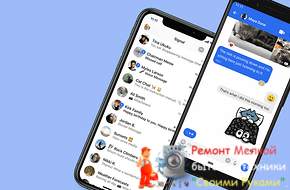
Как использовать Signal на компьютере - «Эксплуатация»

Почему раньше техника была надежнее и служила дольше - «Выбор бытовой техники»

Стабилизатор напряжения для дачи — реальный защитник дорогой бытовой техники от перегрузок и скачков в сети - «Выбор бытовой техники»

Огромные плюсы и маленькие минусы индукционных плит - «Выбор бытовой техники»

Как выбрать подходящую модель энергосберегающего обогревателя для дома - «Выбор бытовой техники»


















